Ställ in en e-postsignatur på Kindle Fire HDX
Amazons senaste surfplatta - Kindle Fire HDX - har enmånga förbättringar under de två första iterationerna. E-post till den första Kindle Fire och Fire HD var mindre än fantastisk. Det var långsamt och klumpigt, men på Kindle Fire HDX har det förbättrats mycket. Om du planerar att använda din HDX för arbete och spela, vill du använda e-post, och en del av det är inklusive en signatur. Det finns ingen signatur som standard ingår som de flesta telefoner och surfplattor. Du känner till standarden "Skickad från iPhone" eller "Skickad från Windows Phone".
Här är en titt på hur du ställer in unika e-postsignaturer för vart och ett av dina e-postkonton som ställs in på din Kindle Fire HDX.
Skapa en Kindle Fire HDX-e-signatur
Gå först till Inställningar> Program> E-postkontakter, kalendrar.

Klicka sedan på e-postkontot du vill skapa en signatur för. Det är värt att notera att precis som andra surfplattor och smartphones kan du lägga till flera olika e-postadresser från olika konton.
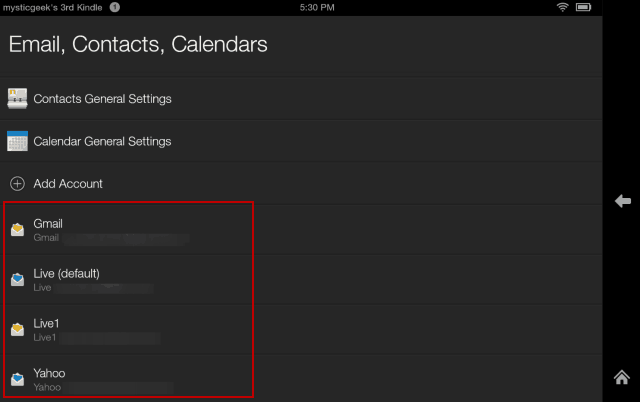
Därefter ser du olika alternativ för det specifika kontot. bläddra lite ned och knacka på Signatur.
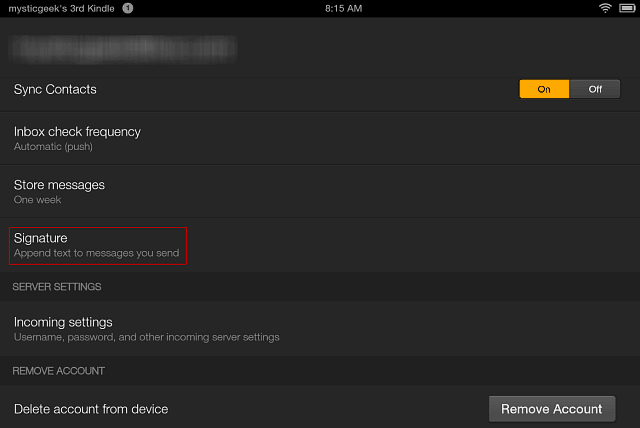
Skärmtangentbordet kommer upp och du kan skriva in vad du vill använda som signatur. Klicka på OK när du är klar.
Obs! Jag har inte kommit fram till ett sätt att formatera signaturen ännu, men jag kommer att fortsätta gräva i den. Om du har hittat ett sätt att göra det, lämna en kommentar nedan och berätta om det.
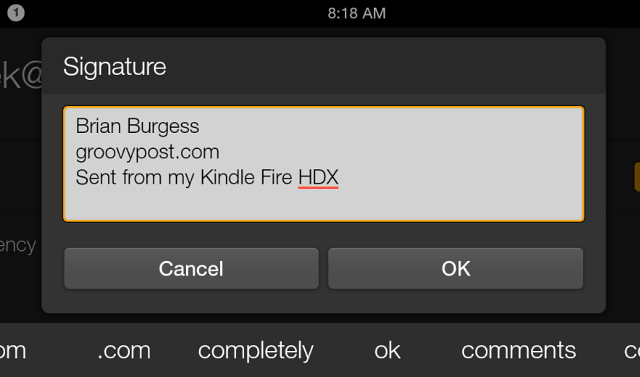
Det är allt! Varje gång du skriver ett e-postmeddelande visas din signatur under meddelandet. Och som på iPhone eller iPad kan du ändra signaturen för varje konto.
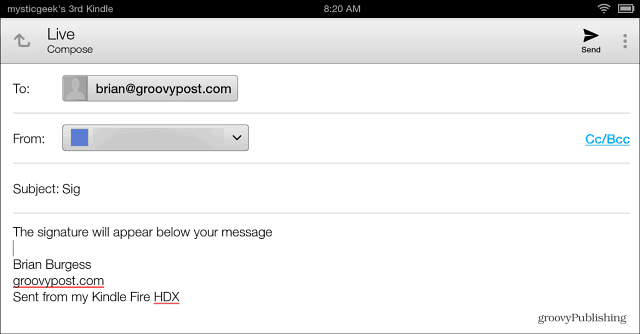
Skapa anpassade e-postsignaturer på andra enheter
Så om vi talar om e-signaturer på mobila enheter, här är en titt på hur du hanterar dem på dessa enheter:
- iPhone, iPad och iPod touch
- Windows-telefon
- Windows 8.1 Mail
Oavsett vilken enhet det är, kommer det vanligtvismed en anpassad fåföljsignatur som låter folk veta vilken enhet du skickade din e-post från. Det handlar bara om att gräva genom Inställningar och hitta det och sedan ändra det till något mer personligt.










Lämna en kommentar